Cara Membuat Sertifikat Online dengan Google Form Otomatis
Cara Membuat Sertifikat Online dengan Google Form - Halo semua, Kali ini Info Edukasi akan membagikan tutorial cara membuat sertifikat secara online dengan menggunakan Google Form. Cara ini akan membuat Anda lebih mudah dan efisien dalam mendistribusikan sertifikat pelatihan, seminar, dan segala jenis sertifikat lainnya kepada peserta.
 |
| cara membuat sertifikat online dengan google form |
Salah satu contoh kegiatan rutin yang dilaksanakan oleh satuan Pendidikan misalnya pelatihan peningkatan kompetensi guru. Kegiatan yang biasanya dilakukan secara tatap muka tentu saja harus dilaksanakan secara online mengingat situasi sekarang ini.
Bagaimana Cara Membuat Sertifikat Online?
Untuk membuat sertifikat secara online sebenarnya amat mudah. Yang pertama kali disiapkan tentunya adalah bahan-bahan yang diperlukan. Karena pada tutorial ini kita akan menggunakan Google Form, maka yang perlu anda miliki adalah:
- Akun Google, jika belum punya silahkan buat terlebih dahulu.
- Form pendaftaran Google Form
- Desain sertifikat. Agar lebih mudah, siapkan di Google Slide
- Install Add on Auto Crat pada Google Spreadsheet.
Oke, langsung saja simak panduan membuat sertifikat online dengan Google Form terkirim otomatis lewat email berikut ini.
Cara Membuat Sertifikat Online dengan Google Form
Membuat Akun Google
Sebenarnya Langkah ini sangat sederhana, cukup buka browser Anda disarankan lewat Google Chrome kemudian ketikkan Google.com pada address bar. Selanjutnnya silahkan buat akun google dengan mengikuti petunjuk yang ada.
Membuat Form Pendaftaran dengan Google Form
Form perndaftaran yang perlu Anda buat cukup sederhana saja. Isinya cukup memuat data nama dan alamat email peserta. Ini akan menjadi data inputan yang akan ditampilkan dalam form sertifikat online.
- Silahkan login ke akun Google yang telah Anda buat tadi. Ketikkan https://docs.google.com/forms/ di address bar.
- Klik buat baru (start new form) dan buat form seperti berikut ini.
Buat Desain Sertifikat dengan Google Slide
Selanjutnya yang perlu Anda buat adalah desain sertifikat yang akan dibagikan kepada para peserta. Untuk membuatnya, dapat lewat Google Slide.
Contoh format sertifikat dari Google Slide.
Perhatikan bagian <<NAMA LENGKAP>>. Bagian ini harus sesuai dengan header hasil data inputan di google spreadsheet. Untuk memastikannya, silahkan buka spreadsheet hasil response google form pendaftaran yang telah Anda buat.
Hal ini karena system add on auto crat sama dengan Sistema mail merge yang terdapat pada Microsoft office.
Menambahkan Add-Ons Autocrat di Google Spreadsheet
Agar dapat menggenerate serttifikat secara online, Anda perlu memasang Add-On yang bernama AutoCrat pada Google Spreadsheet Anda.
- Caranya silahkan pilih menu Add-ons.
- Get Add-ons
- Ketikkan Autocrat di kotak pencarian, lalu klik dan lanjutkan dengan install.
- Tunggu hingga proses selesai.
Proses Pembuatan Sertifikat Online
Setelah semua persiapan tersebut di atas selesai, maka Langkah selanjutnya adalah menunggu hingga ada yang mengisi form pendaftaran yang telah Anda buat tadi. Selanjutnya silahkan unduh hasil response tersebut dan buka melalui Google Spreadsheet.
- Setting Add-on Autocrat dari Google Spreadsheet
- Pilih menu add-ons, klik autocrat kemudian klik Launch.
- Tunggu hingga muncul tampilan berikut.
- Pilih New Job, Kemudian isi nama Job sesuai keinginan dan lanjutkan dengan tombol Next. Misal saya akan mengisi dengan nama Cetak Sertifikat Online.
- Kemudian pilih template sertifikat yang akan digunakan dan sudah di desain sebelumnya di Google Slides. Klik From Drive makan akan muncul desain yang telah dibuat tadi. Disini saya buat dengan nama student certificate.
- Klik select lalu klik tombol next lagi.
- Jika kita tekan next setelah template sertifikat dipilih maka kita akan lanjut ke pengaturan Mapping data dengan Template.
- Pastikan format <<NAMA LENGKAP>> di map dengan kolom NAMA PESERTA. Setelah itu tekan next untuk melanjutkan proses pengaturan File untuk di Export.
- Beri nama File, bisa ditambahi dengan <<tags>>, kemudian pilih tipe Sertifikat PDF jika kita ingin membuat sertifikat dalam bentuk pdf file. Output dibuat Multiple Output mode (classic mode) saja.
- Lanjutkan dengan memilih lokasi export file sertifikatnya. Kemudian akhiri dengan menekan tombol Next.
- Jika mendapati “Add Dynamic Folder Reference (optional)”, “Set merge condition (optional)” di lanjutkan dengan memilih Next saja.
- Pada bagian Share docs & send emails, pilih No jika tidak mau langsung dikirimkan ke email peserta. Tapi jika sertifikat mau langsung di kirim ke masing-masing email peserta, silakan pilih Yes, dan lanjutkan settingannya hingga muncul bagian Add/ Remove job triggers. Akhiri dengan menekan tombol Save.
- Add remove job triggers
- Tunggu sampai muncul tampilan seperti ini.
- Jalankan Jobnya jika kita mau mencetak sertifikat secara otomatis. Berikut ini tampilan jika jobnya dijalankan.
Hasil Sertifikat Online
Nah setelah job dengan add-on autcrat dijalankan, maka hasil sertifikat onlinenya akan muncul dan tersimpan di destination folder yang sebelumnya sudah kita tentukan di dalam google drive Anda.
Akhir Kata
Demikian tutorial singkat yang bisa Info Edukasi bagikan tentang cara membuat sertifikat online dengan google form berdasarkan pengalaman sendiri. Semoga bermanfaat buat teman-teman pembaca semua. Baca juga: Cara membuat tabel di google form.











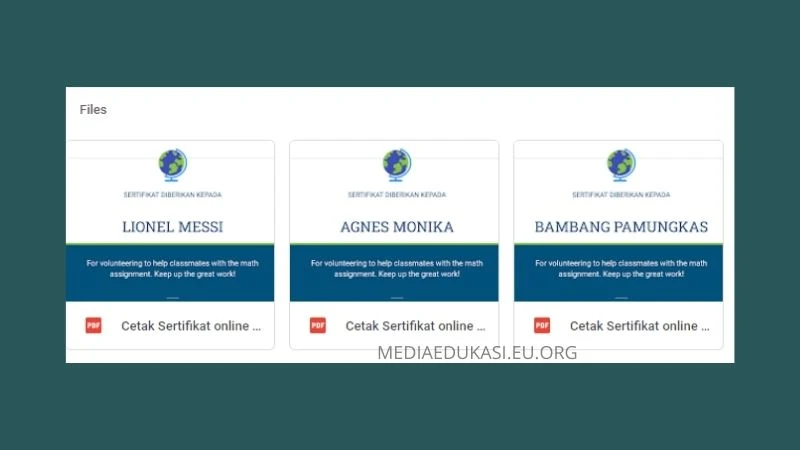
Post a Comment for "Cara Membuat Sertifikat Online dengan Google Form Otomatis"